Telegram se está convirtiendo en una de las mejores alternativas a Whatsapp sobre todo gracias a la gran privacidad que este servicio de mensajería ofrece a sus usuarios. Además Telegram lanza nuevas funciones con cierta frecuencia como por ejemplo los nuevos Chats de voz.

Relacionado: Desactivar la auto-descarga de fotos y videos en Telegram
La función chats de voz de Telegram permite a los usuarios tener una especia de llamada grupal. Sin embargo la opción de unirse a los chats de voz solo dependerá del usuario, es decir, que la opción estará presente y el usuario será el que activamente decida unirse o en caso contrario, salir del chat de voz de Telegram.
Cuando se inicia un chat de voz, podrás silenciar y reactivar el chat de voz cuando lo desees. Además, la capacidad de enviar un mensaje de texto al chat de grupo sigue estando intacta, es decir que aun podrás enviar mensajes de textos mientras te encuentras en un chat de voz.
Otros de los aspectos a tener en cuenta en los chats de voz, es que son efímeros, es decir que las conversaciones de voz que se mantengan en un chat de Voz de Telegram No se almacenarán y ni podrán volver a ser escuchadas por el resto de participantes del chat. Además se puede crear y participar en un chat de voz desde cualquiera de las versiones de Telegram ya sea para escritorio o para móvil a través de la app oficial para Android o iPhone.
Tutorial en el que se muestra como crear y participar en un chat de voz de Telegram.
Como crear un chat de Voz en Telegram
1. Abre la app Telegram y accede a cualquiera de los grupos que tengas creados.
2. Por el contrario, si lo prefieres podrás crear un grupo nuevo: Icono de nuevo mensaje > Nuevo grupo > Añadir miembros al chat > Nombre del grupo > Selecciona los miembros de dicho grupo.
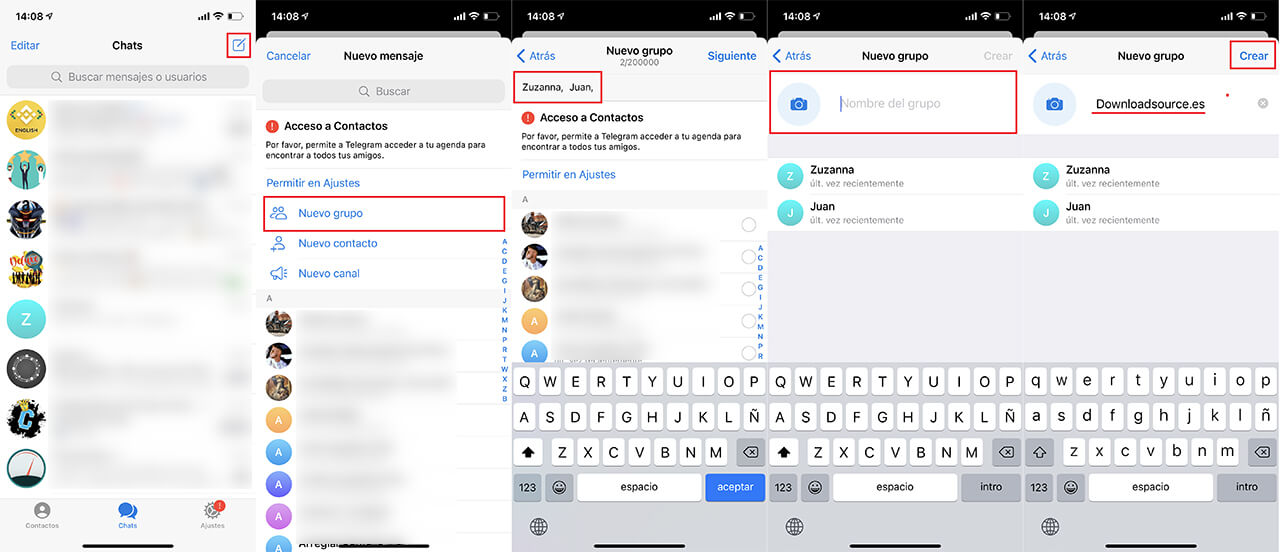
3. Una vez en el chat de grupo deberás sobre el icono del grupo o la letra de dicho grupo.
4. Esto te llevará a una nueva pantalla en la que tendrás que seleccionar la opción: Más
5. En el siguiente menú tendrás que seleccionar la opción: Iniciar Chat de Voz.
6. Esto hará que se muestren varias opciones como las de: Activar o desactivar el micrófono, activar o desactivar el altavoz y salir del chat de voz.
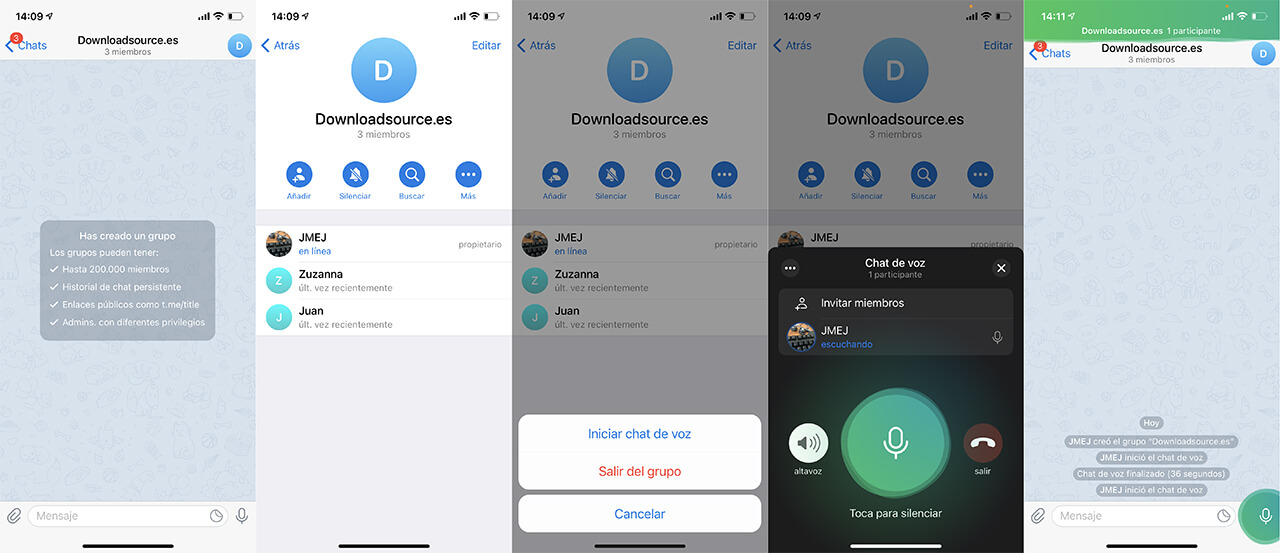
7. Activa tu micrófono y esto hará que el chat de voz comience y el resto de participantes del chat recibirán una opción para unirse al chat de voz.
8. Los usuarios que a partir de este momento abran el chat de grupo en el que se ha inicado un chat de voz recibirá un botón en la parte superior del mismo: Unirse
9. Si cualquiera de los participantes decide unirse al chat de voz podrás comunicarte con el resto de usuarios mediante la voz.
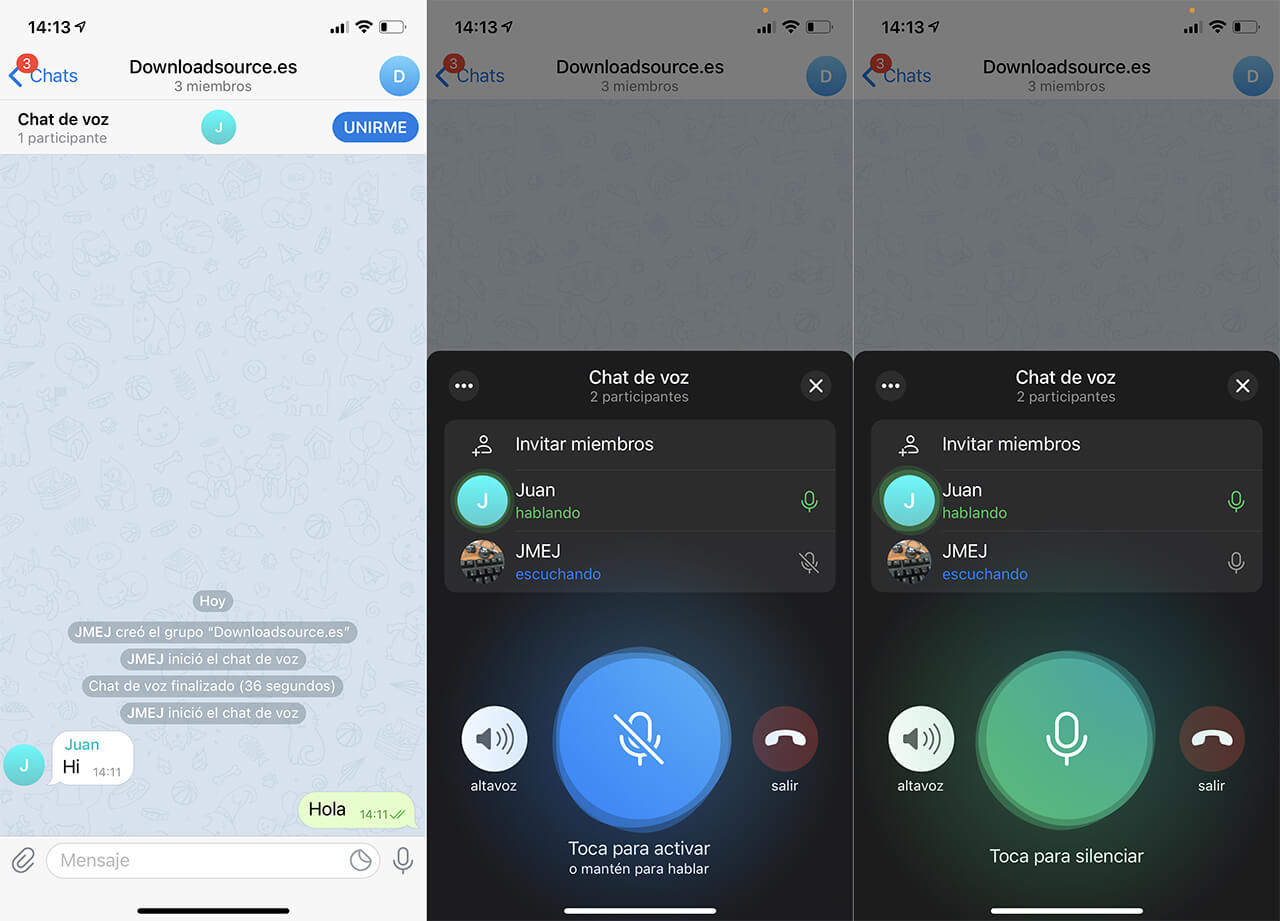
10. Todos los participantes recibirán los mismos controles de comunicación así como mantener la posibilidad seguir comunicándose mediante mensajes de texto.
